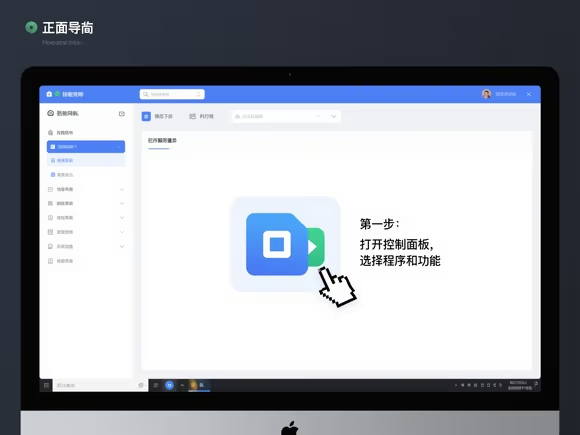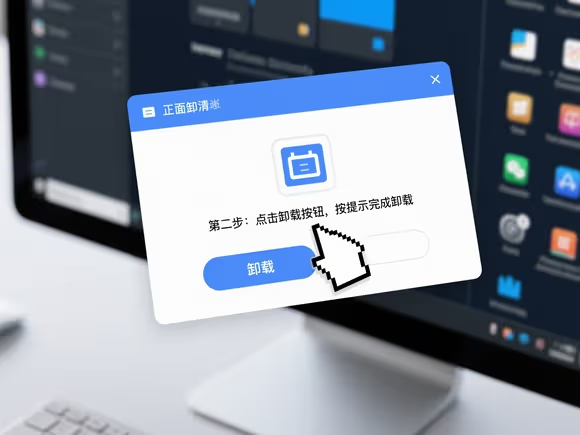
Windows 系统
- 使用系统自带卸载功能:点击 “开始” 菜单,选择 “控制面板”,打开 “程序和功能”(或 “添加或删除程序”)。在程序列表中,找到要卸载的软件,点击选择,并选择 “卸载” 或 “删除” 选项,遵循提示完成卸载过程。
- 利用第三方卸载工具:下载并安装如 Revo Uninstaller、IObit Uninstaller、Geek Uninstaller 等专业卸载工具。以 Revo Uninstaller 为例,运行该软件,选择需要卸载的程序,按照提示进行操作,卸载完成后它会自动扫描并列出残留的文件和注册表项,用户可选择彻底删除。
- 手动删除残留文件和注册表项:即使使用了系统自带卸载功能或专业卸载工具,仍可能有残留。对于文件残留,打开文件资源管理器,查找软件的安装目录和相关文件夹,将其删除,同时查找用户文件夹(如 “Documents”“AppData” 等),删除相关的配置文件和缓存文件。对于注册表项,在操作前先备份注册表,按下 Win+R 键,输入 “regedit” 打开注册表编辑器,使用搜索功能查找关键词与要卸载软件相关的注册表项,并谨慎删除。
Mac 系统
- 将软件拖移到废纸篓:打开 “应用程序” 文件夹,找到要卸载的软件,直接将其拖到 “废纸篓” 中,然后清空废纸篓。
- 使用第三方卸载工具:可选择 AppCleaner 等第三方卸载工具。将软件拖到废纸篓后,AppCleaner 会自动扫描并列出该软件相关的所有附属文件和文件夹,包括偏好设置、缓存文件等,用户可选择一并删除,以确保彻底卸载。
- 手动查找并删除残留文件:一些软件可能会在 “~/Library/Application Support/”“~/Library/Caches/”“~/Library/Preferences/” 等目录下留下残留文件和文件夹,手动查找并删除与要卸载软件相关的这些残留内容。
在卸载软件前,建议先关闭软件及相关进程,备份重要文件和数据。同时,要注意识别正规的卸载工具和软件来源,避免下载和使用来路不明的工具,以防安全风险。